Как на айфоне удалить чат в ватсапе
Содержание:
- Android
- Как удалить переписку WhatsApp на iPhone (iOS), Android или Windows
- iPhone
- Чаты в WhatsApp занимают очень много места на iPhone. Как правильно настроить и очистить
- Советы
- Как удалить Ватсап на компьютере
- Настройки автосохранения медиаданных
- Очищаем данные WhatsApp
- Как удалить данные Ватсап на Айфоне
- Удаление чата в WhatsApp
- Проблемы и ошибки при удалении Ватсапа
- Для чего нужно очищать кэш?
Android
Если вы отдаете предпочтение смартфонам, работающим на ОС Android, то очистить определенные переписки, отдельные сообщения или полностью все диалоги можно без каких либо трудностей. Ниже будут описываться подробные инструкции для каждого случая.
Вариант 1: удаление сообщений и переписок
Иногда пользователям необходимо очистить не только отдельные сообщения, а и полные диалоги. Для удаления целых переписок или конкретных смс используются разные способы.
Некоторые сообщения
При необходимости удалить определенные смс в рамках одного или нескольких диалогов в WhatsApp, выполните такие шаги:
- Откройте ВатсАп и выберите тот диалог, в котором нужно удалить сообщения.
- Зажмите пальцем смс, чтобы выделить его. Если вы хотите удалить несколько сообщений, просто коснитесь их один раз.
- Сверху экрана появится значок урны, нажмите на него и подтвердите свои действия, кликнув во всплывающем окне кнопку «Удалить у меня».
Выполняя указанные выше шаги, вы сможете удалять любые сообщения из разных диалогов.
Полная переписка
Чтобы удалить целый диалог вам понадобиться выполнить похожие действия:
- Откройте ту переписку, которая подлежит удалению.
- Нажмите на троеточие, находящиеся в углу справа, чтобы открыть меню. После чего кликните на вариант «Еще», и затем «Очистить чат».
- В появившемся окне требуется подтвердить предыдущие действия кнопкой «Очистить». Иногда необходимо также избавиться от фото и видео, если они занимают слишком много памяти на телефоне. Для этого поставьте флажок возле пункта «Удалить медиафайлы с вашего телефона».
Теперь переписка удалена. Но этого не достаточно, чтобы убрать находящуюся в истории информацию. Для того чтобы убрать диалог из окна мессенджера проделайте такие шаги:
- Нажмите пальцем на чат и удерживайте, пока он не выделится.
- В верхней части экрана нажмите на значок корзины.
- Выполните действие из третьего пункта, описанного выше.
Вариант 2: удаление конкретных или всех переписок
Если вам необходимо удалить несколько чатов или вообще всю переписку, то способ очистки каждого сообщения по-отдельности вам не подойдет, так как это весьма длительный процесс. Удобнее будет, удалить все диалоги или некоторые из них сразу.
Определенные диалоги
Возможно, вы уже поняли, изучив шаги, описанные выше, каким образом можно очистить мессенджер от нескольких переписок. Для этого выполните такие действия:
- Зажмите палацем диалог для того чтобы выделить его. Затем коснитесь остальных переписок, чтобы добавить их в список чатов, которые необходимо удалить.
- Вверху экрана нажмите на значок корзины. Когда на мониторе появится окно, кликните «Удалить», и если необходимо, установите флажок напротив соответствующего пункта, для удаления медиафайлов.
- Все отмеченные диалоги будут безвозвратно удалены.
Все беседы
Если вам необходимо убрать все диалоги из ВатсАпа, и их не слишком много, можно воспользоваться методом, предложенным ранее — выделить все переписки и удалить, нажав на корзину. Но, если беседы копились не один месяц, то данный метод не очень подходит. Лучше проделать следующие шаги:
- Зайдите в раздел «Чаты» и в правом верхнем углу нажмите на три точки. Из появившегося контекстного меню выберите «Настройки».
- В отобразившемся списке нажмите пункт «Чаты», а затем «История чатов».
- Вам необходимо выбрать какое действие выполнить: «Очистить все чаты» или «Удалить все чаты». Если вы применяете первый метод, то все диалоги удалятся, но имена их сохраняются в разделе «Чаты». Можно также воспользоваться возможностью «Удалить все, кроме избранных». Если вы решите выбрать второй вариант, то даже имена людей, с которыми вы переписывались, будут удалены из раздела «Чаты».
- Подтвердите ваши действия, нажав кнопку «Удалить все сообщения». К тому же вы можете оставить или убрать все файлы мультимедии, которые сохранялись на ваш телефон.
После выполнения описанных выше действий, вы сможете с легкостью очистить ВатсАп от бесед или удалить отдельные смс.
Как удалить переписку WhatsApp на iPhone (iOS), Android или Windows
Для начала запустите программу и найди те сообщения, от которых надо избавиться. Способ удаления зависит от типа смартфона, например:
- Чтобы удалить переписку с iPhone, нажмите на кнопку «Изменить». Выделяем ту информацию, от которой будем избавляться. Ищем изображение мусорной корзины на дисплее (эта иконка находится в левом нижнем углу).
- На телефонах на системе Android, жмем на одно сообщение или выбираем несколько штук. В меню находим кнопку «Удалить».
Процесс избавления от ненужных текстов, изображений и других данных одинаков на всех смартфонах. Необходимо выделить информацию, найти соответствующую кнопку на дисплее или выбрать ее из меню.
Удалять информацию можно прямо во время общения: сразу же после их прочтения. Таким образом, ты не оставишь ни единого следа в своем телефоне.
WhatsApp для ПК не может функционировать автономно без клиент мессенджера, установленного в мобильном устройстве, и работает с рядом больших ограничений, поэтому для удаления отдельных сообщений и чатов полностью используйте сотовый телефон.
iPhone
Восстановить удаленную переписку Ватсап на Айфоне с активированной опцией синхронизации с iCloud довольно просто.
Восстановление через сервис iCloud
Предварительно нужно настроить возможность создания backup’ов. Для этого владельцу девайса от Apple потребуется выполнить следующие манипуляции:
- Открыть WhatsApp, щелкнув по значку программы, расположенному на основном экране с приложениями.
- Тапнуть по значку в виде трех точек, находящемуся в правом нижнем углу экрана, и перейти в меню «Settings» («Настройки») – щелкнуть по значку шестеренки.
- В «Настройках» выбрать закладку «Чаты», перейти в меню «Копирование» и нажать на интерактивную клавишу «Создать копию».
- Для настройки автоматического создания бэкапов потребуется тапнуть на опцию «Автоматически» и указать периодичность резервирования информации.
- Запустится процесс резервирования данных, который может занять несколько минут (особенно при первом запуске программы).
- После активации функции автоматического копирования данных или при разовом переносе сведений информация из мессенджера будет поступать в учетную запись iCloud.
Но перед тем как приступить к процессу создания бэкапа на смартфоне марки Apple, потребуется выполнить следующие действия:
- Войти в устройство с AppleID, используемым для входа в сервис АйКлауд.
- Обновить версию ОС: должна быть установлена iOS 7 версии и выше. Для владельцев iOS 8 версии потребуется включить опцию «iCloud Drive» в меню «Настройки». Проверить, активирована ли синхронизация с «облачным» сервисом, можно в меню «Settings». Далее потребуется тапнуть на имя учетной записи, перейти в раздел «iCloud» и установить переключатель, расположенный напротив «iCloud Drive», в позицию «Вкл.».
- В iOS 7 версии активировать функцию «Документы и данные» через меню «Настройки iPhone», раздел Ай Клауд, подраздел «Документы и данные». При необходимости переместить тумблер, который находится напротив указанного подраздела, в позицию «Вкл.»
Чтобы впоследствии восстановить нужную переписку на iPhone, потребуется выполнить следующие манипуляции:
- Зайти в WhatsApp, выбрать раздел «Настройки», перейти в меню «Чаты» и зайти в «Копирование».
- Если в меню «Копировать» находится актуальная дата бэкапа, то нужно удалить Вотсап и повторно загрузить его из App Store.
- Для деинсталляции мессенджера с iPhone потребуется зажать иконку программы и удерживать ее до тех пор, пока на основном экране не появится анимация всех приложений.
- Тапнуть на значок крестика, расположенный в левом верхнем углу иконки программы.
- Подтвердить свое действие в отобразившемся диалоговом окне, нажав на «Delete».
- Кликнуть на кнопку «Home» и зайти в App Store.
- Во встроенной поисковой строке App Store ввести название мессенджера и нажать на клавишу «Загрузить».
- После загрузки приложения открыть программу, ввести номер телефона.
- На экране появится сообщение о восстановлении данных. Нажать на «Восстановить».
- Спустя пару минут вся информация, в т.ч. чаты и сообщения, вернутся на свое законное место.
Решение возможных проблем
Если по той или иной причине у пользователя не получается вернуть чаты на прежнее место, тогда необходимо будет выполнить следующие манипуляции:
- проверить, чтобы в iPhone была вставлена SIM-карта, которая указывалась при регистрации в WhatsApp;
- убедиться, что подключена нужная учетная запись iCloud, а вход осуществлен на устройстве с ID, который применяется для работы в iCloud;
- удостовериться, что в «Настройках iPhone» активирована синхронизация с iCloud (либо же с меню «Документы и данные»);
- проверить, чтобы на других связанных гаджетах от Apple была отключена опция «iCloud Drive»;
- если бэкап был сформирован на устройстве через iCloud, то восстановить данные на девайсе с более старой операционной системой не получится;
- проверить стабильность Интернет-соединения: желательно подключиться к Wi-fi. Также рекомендуется подсоединить iPhone к источнику питания.
Если после всех проверок вернуть данные не получается, то восстановить информацию не выйдет.
Экспорт чата
- Открыть чат, который нужно передать через e-mail.
- Кликнуть по имени контакта или же по группе.
- Тапнуть на «Экспорт чата» и выбрать один из доступных вариантов передачи информации: «С файлами» или без них.
- В меню «Почтовое приложение» указать сервис для передачи почты. Для изменения дополнительных параметров экспорта – тапнуть на «Еще».
- Ввести e-mail адресата и выбрать опцию «Отправить».
Чаты в WhatsApp занимают очень много места на iPhone. Как правильно настроить и очистить

Пользовался я WhatsApp и горя не знал, пока не начали меня добавлять в различные «общаковые» чаты, где общается очень много пользователей. Добавили меня в чаты, и тут понеслась…
Сначала причиняли неудобства и дискомфорт на работе и дома надоедливые постоянные сообщения. Ну оно то и понятно, народ общается.
Режим «не беспокоить» в WhatsApp
Решил я быстро этот вопрос, зайдя в чат и включив режим «не беспокоить».

WhatsApp стал занимать много места в хранилище
А после, спустя какое то время, программа WhatsApp разрослась до больших объемов занимаемой памяти в iPhone почти в 1 Гигабайт!
Да так, что камера уже писала , мол, не достаточно памяти, чтобы сделать фото или записать видео.
Ну я зашел в хранилище памяти iPhone и быстро проверил, что больше всего занимает места, после галереи на втором месте стоял WhatsApp.
Зайти и посмотреть, что больше всего занимает памяти в iPhone и iPad можно пройдя в:
- Настройки
- Основные
- Хранилище и iCloud
- Управление (хранилище)
И смотрим список, «кто» у нас и сколько занимает больше всего памяти.




Тогда я не задумываясь удалил просто саму программу, так как спешил сделать фото, да и кнопки «очистить сохраненные данные программы» WhatsApp я не увидел, зайдя еще глубже из пункта «хранилище» на один пункт.

Удалил я WhatsApp, да и поставил этот мессенджер позже, когда почистил фотографии.
Сначала я уже было расстроился, что история сообщений не сохранилась, но они позже все-таки загрузились.
Настраиваем WhatsApp
Второй раз, когда этот мессенджер опять вырос, я озадачился, как настроить WhatsApp, чтобы он автоматически не грузил все подряд с переписки чатов, а грузил только если я сам этого захочу, и о чудо! Такие настройки есть!
Заходим в WhatsApp, далее:
- Настройки
- Данные и хранилище



И отключаем поочередно в разделе «автозагрузка медиа» все пунктики:
- Фото
- Аудио
- Видео
- Документы
Выбирая что автозагрузка медиа будет : «никогда».
Теперь все пункты «выкл», ну и отличненько.

Очищаем WhatsApp
И так, с настройками автозагрузки разобрались, теперь разберемся с очисткой уже автоматически загруженных медиа.
Как оказалось, такое тоже присутствует в настройках:)
Спускаемся ниже, и видим пункт «хранилище»
 Заходим в хранилище WhatsApp, и видим отсортированные чаты по объему занимаемом в памяти смартфона. Вверху — самый прожорливый чат, занимает 166 Мб
Заходим в хранилище WhatsApp, и видим отсортированные чаты по объему занимаемом в памяти смартфона. Вверху — самый прожорливый чат, занимает 166 Мб
 Выбираем его и смотрим:
Выбираем его и смотрим:
 Больше всего занимает память фото, видео и голосовые сообщения.
Больше всего занимает память фото, видео и голосовые сообщения.
Нажимаем на кнопку «управлять»
 Выбираем что мы хотим очистить, в данном случае я выбрал очистить фото, видео, gif, и документы, и нажимаем «очистить»
Выбираем что мы хотим очистить, в данном случае я выбрал очистить фото, видео, gif, и документы, и нажимаем «очистить»
 Теперь у нас остались все сообщения чата, и очищены только мультимедиа в этих чатах.
Теперь у нас остались все сообщения чата, и очищены только мультимедиа в этих чатах.
Также можем чистить аналогичные чаты в WhatsApp.

Отключаем авто-сохранение фото и видео WhatsApp в фотопленку
Также хочу познакомить вас с еще одним пунктом настроек WhatsApp- автоматическое сохранение фото и видео в фотопленку (ваш альбом фото-видео-камеры на iPhone), а также, как его выключить.
Для этого в WhatsApp пройдемся в:


И выключим тумблер «Сохранить в фотопленку»

И напоследок, если вы вдруг будете удалять программу Whatsapp, чтобы подчистить максимально загруженное ею место, убедитесь, что все чаты уже заархивированы, если же конечно, вам нужно сохранить историю всех переписок в WhatsApp.
Для этого заходим еще глубже на один пункт в «копирование»

И , как видим, по умолчанию, резервная копия всех чатов создается еженедельно.
Нажимаем «создать копию» ждем , и дальше уже удаляем и устанавливаем WhatsApp, если надо.
ПС. Все риски и ответственность за сохранность ваших данных вы берете на себя.
Если интересны наши услуги по ремонту а также настройке iPhone , предлагаем ознакомится с нашими услугами на этой страничке: http://hi-tech-remont.com/remont-iphone-4-4s-5-5s-6-6-gorbushka-moskva/
Советы
Совет №1
При необходимости удалить отправленное в групповой чат сообщение, участнику следует знать, что нежелательный пост до момента изъятия мог прочесть тот или член группы. Поэтому следует выполнять операцию как можно скорее пока сообщение находится в статусе непрочитанное.
Совет №2
Если получатель месседжа владеет Айфоном, а само послание содержит фотографии, то даже после отработки функции «удалить у всех» на девайсе контактного лица сохранятся снимки . Старайтесь внимательно отслеживать адресатов фотографий, прежде чем отправлять, чтобы они попадали к нужному контакту.
Совет №3
Возможна ситуация, что отправитель обнаружил ошибку по истечении тайминга в 68 минут. По цвету галочки рядом он видит, что пост адресат еще не прочел. Чтобы удалить его везде, можно попробовать следующие манипуляции:
- Активируйте на устройстве режим полета.
- Зайдите в настройки гаджета и откатите время на часах. Установите то, что было сразу после отправки ошибочного поста.
- Отключите режим полета.
- Выполните функцию «Удалить у всех» по алгоритму, приведенному выше.
Способ сработает, если разработчики не исключат эту возможность в последующих обновлениях программы.
Как удалить Ватсап на компьютере
В данном случае мы разберем два варианта процедуры:
- Деинсталляция официального клиента мессенджера.
- Деинсталляция мобильного приложения из эмулятора Android.
Поговорим о каждом более детально.
Официальный клиент для ПК
Удалить аккаунт Ватсап на компьютере или ноутбуке невозможно. Данная процедура доступна только в мобильном приложении, а соответствующую инструкцию для Android и iPhone вы найдете в предыдущих разделах статьи. А сейчас речь пойдет об отключении и полной деинсталляции ПК-клиента.
Первый шаг – отмена синхронизации с мобильной версией мессенджера. Чтобы деактивировать все устройства, когда-либо подключившиеся к вашему аккаунту, делаем следующее:
- На Android посещаем вкладку «Чаты» и тапаем по выделенной иконке:На iPhone переходим во вкладку «Настройки».
- Активируем пункт WhatsApp Web.
- В открывшемся окне представлена информация обо всех сессиях в системе с других устройств (даты, время и продолжительность пребывания в статусе онлайн). Тапаем по каждой из них и нажимаем на кнопку выхода.
- Закрываем настройки мессенджера
Когда с этим покончено, настало время удалить установленную на ПК программу. В случае с Windows это делается так:
- Запускаем инструмент «Выполнить», одновременно нажав на клавиатуре Win и R.
- В текстовое поле вписываем или копируем команду .
- Кликаем на кнопку «ОК» для продолжения.
- В результате отобразится список установленных программ. Листаем его в самый низ.
- Находим графу с заголовком WhatsApp.
- Кликаем по ней правой клавишей мыши.
- Выбираем пункт «Удалить» в контекстном меню.
- Ждем несколько секунд, пока программа не пропадет из списка.
- Закрываем окно «Программы и компоненты».
Нам остается удалить аккаунт в мобильной версии мессенджера уже привычным способом и очистить память смартфона от лишней информации. И об использовании мессенджера можно будет забыть.
Android-эмулятор
Чтобы получить полноценный доступ к мессенджеру WhatsApp на ПК, нужно загрузить его с помощью Android-эмулятора. Процедура инсталляции в таком случае будет другой. В качестве примера мы возьмем BlueStacks, но и для Nox App Player инструкция аналогичная. Состоит она из двух этапов: отключение аккаунта и стирание мобильного приложения.
Чтобы отключить свой профиль, делаем следующее:
- Запускаем эмулятор у себя на компьютере или ноутбуке.
- Переходим на главную страницу, раздел «Мои игры».
- Кликаем по иконке WhatsApp, чтобы запустить мессенджер.
- Нажимаем на выделенную иконку, чтобы открыть главное меню:
- В выпадающем списке выбираем пункт «Настройки».
- Переходим в системные параметры и открываем раздел «Аккаунт».
- В соответствующей окне кликаем по кнопке «Удалить аккаунт».
- Указываем свой мобильный номер и подтверждаем это действие.
После отключения учетной записи самое время удалить копию мессенджера WhatsApp. Для претворения задуманного в жизнь:
- Как и в предыдущем случае, открываем раздел «Мои игры» в эмуляторе.
- Наводим курсор на иконку мессенджера WhatsApp.
- Кликаем по ней правой клавишей, чтобы вызвать контекстное меню.
- Нажимаем на пункт «Удалить» из списка.
- Подтверждаем это действие в появившемся окошке.
- Ждем, пока иконка приложения не пропадет с рабочего стола.
Если с этим пока все понятно, давайте разберем несколько часто задаваемых вопросов по теме.
Настройки автосохранения медиаданных
Если не «поиграть» настройками Ватсап, то медиафайлы, полученные от пользователей, будут автоматически сохранять в памяти устройства. Они занимают место и тормозят работу айфона. Настройки видимости по умолчанию включаются в любом мобильном телефоне. Применяется после включения к новым данным. На старые файлы при выключении это не скажется.
Если пользователь не хочет, чтоб полученные данные сохранялись в памяти мобильного телефона, то нужно сделать так:
- Открыть Ватсап;
- Выбрать пункт «Другие опции»;
- Нажать на «Настройки»;
- Выбрать «Чаты»;
- Перейти в «Отключить медиа».
Если требуется отключить получение данных из конкретных групп или чата, поступают по-другому. Нужно выбрать через настройки чат, а потом перейти в «Другие опции». Выбирают «Данные группы». Там будет пункт «Видимость медиа». Передвинув ползунок в неактивное состояние автоматическое сохранение из чата отключается.
Очищаем данные WhatsApp
А вот реальная картина занимаемого пространства.
Шаг 1. Заходим в WhatsApp в меню Настройки -> Данные и хранилище -> Хранилище.
Как видим на скриншоте выше, напротив каждого из ваших контактов, с которым хотя бы раз велась переписка, есть размер памяти, который она занимает.
Лично я редко пользуюсь WhatsApp, поэтому у меня, занимаемая мессенджером память, кажется смешной.
А вот у моего товарища, который активно пользуется мессенджером, картина намного печальнее:
Почти 6 ГБ занимает общение в WhatsApp. Но вы об этом не узнаете.
Суммарно чаты WhatsApp на его iPhone занимают более 6 ГБ, хотя в Хранилище iPhone отображается число в районе 200 – 300 МБ.
Шаг 2. Открываем самые прожорливые чаты и приступаем к очистке.
Для этого предусмотрен пункт Управлять и Очистить. В открывшемся окне можно выбрать те данные, которые хотите удалить. Чаще всего это видео.
Выбираем ненужное и нажимаем Очистить.
Все. На iPhone появилось, как минимум, несколько гигабайт памяти. При желании, можно пройтись и по другим приложением из раздела Хранилище iPhone. Там тоже могут быть неприятные сюрпризы.
для удаления всех сообщений с сохранением самого чата используйте функцию “Очистить чат”. Для этого в настройках выберите меню “Чаты” и соответствующий пункт.
Как удалить данные Ватсап на Айфоне
Чтобы не только удалить Ватсап с Айфона, но и персональную информацию из учетной записи, необходимо придерживаться четко разработанному плану, в частности:
- Запуск приложения на переносном гаджете (планшете, смартфоне), который используется при обмене сообщениями и организации звонков.
- Далее предстоит выполнить переход в категорию внесения изменений в первоначальные настройки.
- На следующем этапе пользователь должен выбрать из предложенных вариантов опцию информацию об учетной записи.
- Активируется открытие буфера обмена данными.
- В завершении предстоит активировать функцию очистки буфера с информацией о свершенных действиях пользователя внутри программного обеспечения.
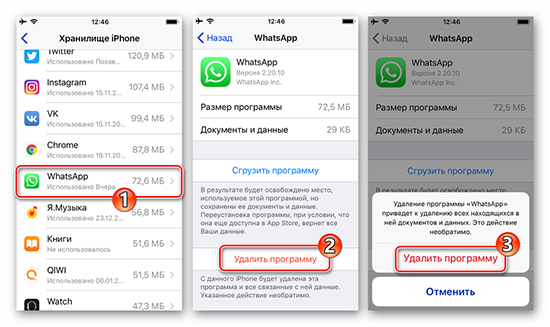
Обратите внимание, пользователи также могут стереть данные из мобильного мессенджера WhatsApp следующим образом:
- Создание копии персональных данных пользователя из учетной записи.
- Выход из программного обеспечения, установленного на переносном гаджете.
- Далее требуется загрузить с официального магазина App Store специализированную утилиту, которая позволяет в автоматическом режиме выполнять очистку накопленных в буфере обмена данных.
- Запуск установленной утилиты после первичного удаления мобильного приложения Ватсап.
- Из представленного набора функциональных возможностей выбирается опция чистки используемого гаджета от ненужных данных.
- Выполнение операции автоматически установленной утилитой.
Обратите внимание, владельцы переносных гаджетов, которые работают под управлением iOS вправе самостоятельно определять для себя оптимальный вариант действий, отталкиваясь от персональных предпочтений и наличия свободного места в устройстве
Удаление чата в WhatsApp
Если вы длительное время общаетесь с пользователями в мессенджере, вкладка «Чаты» ломится от записей, активных бесед и групповых комнат
Конечно, такое понравится не каждому, поэтому и важно время от времени проводить чистку. Вторая причина – общение с человеком закончилось, и сохранять историю сообщений не имеет смысла
Это наиболее рациональный подход. Третий вариант – намеренное удаление части пользовательских сообщений, которые по каким-либо причинам не нужны.
Какие бы мотивы вами не двигали, выход один – использовать встроенные возможности WhatsApp для очистки чата. Давайте посмотрим, как это сделать в версиях мессенджера для разных устройств. Для удобства восприятия разобьем дальнейшее повествование на несколько логических блоков.
Как удалить чат в Ватсапе на Андроиде
Если речь идет об удалении отдельного сообщения в заранее выбранном чате, то задумка реализуется так:
- Посещаем переписку с пользователем и листаем ее до нужной фразы
- Длительным тапом выделяем ее, автоматически открывая меню дополнительных действий в верхней части пользовательского окна.
- Активируем кнопку в виде урны для мусора, подтверждаем серьезность намерений.
В переписке появляется системное сообщение о том, что определенное количество сообщений было удалено. Подобным образом можно очистить не только записи голоса или письма, но и прочие медиафайлы.
Чтобы полностью удалить диалог:
- Переходим во вкладку «Чаты».
- Пролистываем страничку до нужного диалога.
- Тапаем по нему, активируем вертикальное многоточие в правом верхнем углу пользовательского окна.
- В контекстном меню активируем пункт «Еще», а затем – «Очистить чат».
- Подтверждаем серьезность намерений, по желанию удаляем и все сохраненные ранее медиафайлы.
- Возвращаемся во вкладку «Чаты».
- Длительным тапом выделяем соответствующий диалог.
- В верхней части пользовательского окна активируем кнопку в виде урны.
- Подтверждаем серьезность намерений.
По итогу, список активных переписок сократится ровно на один объект. Через длительный тап и меню дополнительных функций, можно выделить несколько диалогов для дальнейшего устранения.
Чтобы очистить все чат в Ватсапе, достаточно:
- Тапнуть по трем вертикальным точкам в правом верхнем углу пользовательского окна.
- В выпадающем списке выбрать пункт «Настройки».
- Активировать вкладку «Чаты», а в новом окне – «История…».
- Тапаем по пункту «Удалить все чаты».
- Подтверждаем серьезность намерений и ждем завершения процедуры.
По итогу, на рабочем столе приложения не останется ни одного диалога с контактами. Если с этим все понятно, давайте рассмотрим особенности процедуры для iPhone.
Как удалить чат на Айфоне
Чтобы удалить одно или несколько сообщений в заранее выбранном чате:
- Открываем переписку.
- Долгим нажатием на найденном сообщении вызываем меню дополнительных действий.
- Тапаем по иконке в виде стрелки, направленной вправо.
- Активируем пункт «Удалить».
- Подтверждаем серьезность намерений.
Аналогичным образом можно стереть сразу же несколько реплик, по очереди их выделив. Подтверждаем серьезность намерений кнопкой в виде мусорной урны в левом нижнем углу пользовательского окна.
Примечательно: система дает возможность удалить сообщения только в вашей копии мессенджера, а на устройстве собеседника история сохранится в полном объеме.
Чтобы удалить диалог полностью:
- Переходим во вкладку «Чаты».
- Свайпом по беседе справа налево вызываем меню дополнительных действий.
- Тапаем по кнопке «Еще», а затем – «Удалить».
- Подтверждаем серьезность намерений и ждем завершения процедуры.
Система автоматически удалит ранее выбранный вами диалог. Подобным образом можно очистить несколько переписок, и убрать их из списка. Однако есть и более быстрый способ очистки программного интерфейса.
Чтобы удалить все беседы разом:
- Разблокируем смартфон и вводим данные для авторизации.
- Тапаем по иконке в виде шестерни в правом нижнем углу пользовательского окна.
- Пролистываем страничку до блока «Чаты».
- Активируем пункт «Удалить все…».
- Вводим в соответствующее поле номер телефона, привязанный к учетной записи для проверки личности.
- Подтверждаем серьезность намерений.
В соответствующей вкладке теперь не будет активных бесед приватных или групповых.
Как удалить чат на компьютере
Чтобы удалить чат в WhatsApp на компьютере, нужно:
- Авторизоваться в системе с помощью смартфона.
- Найти диалог в левой части окна.
- Вызвать контекстное меню кликом ПКМ по объекту.
- В списке вариантов активировать пункт «Удалить…».
- Завершить эту процедуру.
За счет синхронизации пользовательских данных между смартфоном и ПК, удаленный диалог исчезнет и в мобильной версии WhatsApp.
Проблемы и ошибки при удалении Ватсапа
Зачастую, удаление приложений проходит в штатном режиме, так как используются для этого встроенные инструменты системы. Однако всегда есть вероятность того, что что-то пойдет не так. В нашем случае – это сбои в процессе удаления мессенджера.
Ошибка характеризуется тем, что соответствующая кнопка в системных настройках смартфона попросту неактивна. И не изменяется после остановки работы программы. Поэтому давайте посмотрим на несколько вариантов исправления ситуации к лучшему.
Для удобства восприятия разобьем дальнейшее повествование на несколько логических блоков.
Стороннее ПО
Если удалить Ватсап обычным способом не получается, так как соответствующая кнопка неактивна, прибегнем к помощи сторонних приложений.
Для претворения задуманного в жизнь:
- Разблокируем смартфон и тапаем по иконке Play Маркет» на рабочем столе.
- Активируем поисковую строку в верхней части пользовательского окна.
- Вводим через виртуальную клавиатуру название программы Uninstaller.
- Тапаем по первой ссылке на странице результатов.
- Запускаем процедуру установки соответствующей кнопкой.
- Нажимаем на «Открыть», чтобы запустить приложение.
- Предоставляем ему требуемые разрешения.
- Ищем в списке графу WhatsApp и тапаем по ней.
- Нажимаем на кнопку «Удалить выбранные приложения».
- Подтверждаем выполнение процедуры.
Это что касается использования сторонних приложений для решения проблемы с невозможностью удалить копию Ватсап. Давайте посмотрим, можно ли это сделать встроенным инструментарием.
Для чего нужно очищать кэш?
Как вы поняли, по мере функционирования айфон накапливает ненужные файлы в кэше, занимая тем самым и свободное пространство на диске. Причём каждый сеанс в мессенджере, в вк, инстаграме и любой другой программе отнимает кусочек памяти устройства за счёт кэширования данных. К тому же, такие файлы копятся и хранятся, в большинстве случаях оставаясь совершенно ненужными и для системы, и для пользователя. Всё это отражается на работоспособности и скорости iOS-девайса. Поэтому периодически и нужно чистить кэш.
Что будет, если этого не делать? Тогда ваш iPhone (4s, 5s, 6s, 7 или даже 8):
- Начнёт время от времени перезагружаться из-за недостатка памяти в требуемых функциях и приложениях.
- Перестанет сохранять нужные данные;
- Будет с трудом воспроизводить аудио и игровые приложения, ведь и они требуют определённый объем памяти при просмотре/прослушивании.
- Начнёт подтормаживать – скорость его работы заметно замедлится, «глюки» станут сопровождать вас при каждом действии.
Хотя до таких «симптомов» лучше ситуацию не доводить. Просто регулярно удаляйте кэш. Например, раз в 3-4 дня или неделю. Но очищать кэш слишком часто тоже не стоит. Это уже будет стрессом для самой системы, да и iOS прекрасно справляется сама со многими прогами и запущенными процессами.







